- Հեղինակ Abigail Brown [email protected].
- Public 2023-12-17 06:51.
- Վերջին փոփոխված 2025-01-24 12:12.
EASM ֆայլի ընդլայնմամբ ֆայլը eDrawings Assembly ֆայլ է: Դա համակարգչային օգնությամբ դիզայնի (CAD) գծագրի ներկայացում է, բայց դիզայնի ամբողջական, խմբագրելի տարբերակը չէ:
Այլ կերպ ասած, EASM ֆայլերի օգտագործման պատճառներից մեկն այն է, որ հաճախորդները և այլ հասցեատերերը կարողանան տեսնել դիզայնը, բայց մուտք չունենալ դիզայնի տվյալներին: Դրանք մի փոքր նման են Autodesk-ի DWF ձևաչափին:
EASM ֆայլերի օգտագործման ևս մեկ պատճառ այն է, որ դրանք կազմված են սեղմված XML տվյալներից, ինչը նրանց դարձնում է կատարյալ ձևաչափ CAD գծագրերն ինտերնետով ուղարկելու համար, որտեղ ներբեռնման ժամանակը/արագությունը մտահոգիչ է:
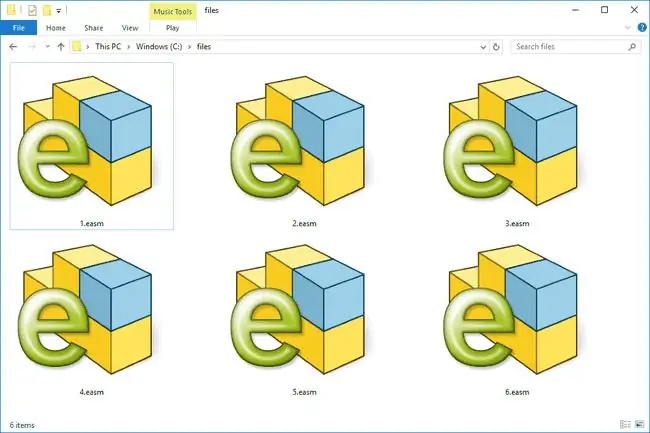
EDRW-ն և EPRT-ը eDrawings ֆայլի նման ձևաչափեր են: Այնուամենայնիվ, EAS ֆայլերը բոլորովին այլ են. դրանք RSLogix սիմվոլ ֆայլեր են, որոնք օգտագործվում են RSLogix-ի հետ:
Ինչպես բացել EASM ֆայլ
eDrawings-ը SolidWorks-ի անվճար CAD ծրագիր է, որը կբացի EASM ֆայլերը դիտելու համար: Համոզվեք, որ ընտրեք ԱՆՎՃԱՐ ԳՈՐԾԻՔՆԵՐ ներբեռնման էջի աջ կողմում՝ ներբեռնման հղումը գտնելու համար:
Այս ֆայլերը կարող են բացվել նաև SketchUp-ով, բայց միայն այն դեպքում, եթե գնեք նաև eDrawings Publisher հավելվածը: Նույնը վերաբերում է Autodesk's Inventor-ին և դրա անվճար eDrawings Publisher for Inventor հավելվածին:
Android-ի և iOS-ի համար նախատեսված eDrawings բջջային հավելվածը կարող է բացել նաև EASM ֆայլերը: Դուք կարող եք ավելին կարդալ այս հավելվածի մասին նրանց համապատասխան ներբեռնման էջերում, որոնցից երկուսին էլ կարող եք հասնել eDrawings Viewer կայքից:
Եթե ֆայլը վերբեռնում եք Dropbox կամ Google Drive, ապա պետք է կարողանաք դրանք ներմուծել MySolidWorks Drive՝ նկարն առցանց դիտելու համար:
Եթե գտնում եք, որ ձեր համակարգչի վրա գտնվող հավելվածը փորձում է բացել ֆայլը, բայց դա սխալ ծրագիր է, կամ դուք կգերադասեիք այն բացել մեկ այլ տեղադրված ծրագիր, կարող եք սովորել, թե ինչպես դա անել փոփոխելու մասին մեր Windows ուղեցույցում: ո՞ր ծրագիրն է լռելյայն բացում EASM ֆայլերը։
Ինչպես փոխարկել EASM ֆայլը
EASM ձևաչափը ստեղծվել է CAD դիզայնը դիտելու նպատակով, այլ ոչ թե այն խմբագրելու կամ այլ 3D ձևաչափով արտահանելու համար: Այսպիսով, եթե ձեզ անհրաժեշտ է փոխարկել EASM-ը DWG-ի, OBJ-ի և այլնի, իրականում ձեզ անհրաժեշտ կլինի մուտք ունենալ բնօրինակ ֆայլին:
Սակայն Windows-ի համար View2Vector ծրագիրը գովազդվում է որպես այս ֆայլի տեսակը արտահանելու հնարավորություն այնպիսի ձևաչափերի, ինչպիսիք են DXF, STEP, STL (ASCII, երկուական կամ պայթեցված), PDF, PLY և STEP: Մենք ինքներս չենք փորձել, որպեսզի տեսնենք, թե իրականում ինչի է հասնում փոխակերպման այս տեսակը, բայց կա 30-օրյա փորձաշրջան, եթե ցանկանում եք փորձել այն:
SolidWorks-ի eDrawings Professional ծրագիրը (այն անվճար է 15 օր) կարող է EASM ֆայլը պահել ոչ CAD ձևաչափերում, ինչպիսիք են JPG, PNG, HTM, BMP, TIF և GIF: Աջակցվում է նաև արտահանումը EXE, որը դիտող ծրագիրը տեղադրում է մեկ ֆայլի մեջ. ստացողը նույնիսկ կարիք չունի տեղադրել eDrawings հավաքման ֆայլը բացելու համար:
Եթե փոխակերպեք պատկերային ֆայլի, այն կունենա ճիշտ այնպես, ինչպես ֆայլը պահելու ժամանակ. այն չի լինի 3D ձևով, որը թույլ կտա ձեզ շարժվել օբյեկտների շուրջ և դիտել իրերը տարբեր անկյուններից:Եթե դուք դա անում եք, համոզվեք, որ գծապատկերը տեղադրեք այնպես, ինչպես ցանկանում եք, որ այն երևա, նախքան այն պահելը:
Դեռևս չե՞ք կարողանում բացել ֆայլը:
Եթե չեք կարողանում ֆայլը ճիշտ բացել, համոզվեք, որ ճիշտ եք կարդում ֆայլի ընդլայնումը: Իրոք շատ հեշտ է շփոթել տարբեր ձևաչափերը միմյանց համար, քանի որ ֆայլերի ընդլայնումները նման են:
EAP-ը և ACSM-ը դրա երկու օրինակն են: Մյուսը ASM-ն է, որը կարող է լինել Assembly լեզվի սկզբնաղբյուր կոդի ֆայլ:
ՀՏՀ
Ինչպե՞ս արտահանել STEP ֆայլ EASM-ից:
Քանի որ EASM ֆայլը նախադիտում է և չի պարունակում բնօրինակ ֆայլի տվյալները, դուք չեք կարող STEP ֆայլ արտահանել EASM ֆայլից:
Ինչպե՞ս կարող եմ պահպանել SolidWorks ֆայլը որպես EASM:
Ձեր SolidWorks ֆայլում ընտրեք Ֆայլ > Պահպանել որպես > Պահպանել որպես տեսակ5 64334 Հավաքման փաստաթուղթ (.սլդասմ): eDrawings (.easm) Ընտրեք Պահպանել, այնուհետև Պահպանել կոնֆիգուրացիաները eDrawings երկխոսության վանդակում ընտրեք Ընտրանքներ > EASM
Ինչպե՞ս տպել EASM ֆայլ:
Ձեր EASM ֆայլը համատեղելի հավելվածում բացելուց հետո, ինչպիսիք են eDrawings-ը կամ Dassault Systemes SolidWorks eDrawings Viewer-ը, մուտք գործեք հավելվածի տպման գործառույթը՝ ձեր EASM ֆայլը տպելու համար:






